Como uno de los servicios de redes sociales en línea más populares y calientes, Facebook fue lanzado por Mark Zuckerberg en 2004. Y ahora la popularidad del servicio ha sorprendido a las personas en todo el mundo. Todos los días, innumerables personas registran en el Facebook para compartir y comunicarse con sus amigos, familiares o extraños. Con el uso creciente del teléfono inteligente, el número de personas que se registran en el sitio todos los días aún está aumentando. Y la aplicación de Facebook es una de las aplicaciones más descargadas en Google Market.
Con Facebook, puedes compartir fotos, videos y muchas cosas interesantes con los demás. Además, también puede enviar muchos mensajes a sus amigos con la aplicación Facebook Messenger. Dado que envía tantos mensajes todos los días, es necesario que aprenda cómo administrar o editar mensajes. Aquí le proporcionaremos los métodos simples y útiles para eliminar, buscar, bloquear y ocultar sus mensajes. Siga los consejos a continuación para liberar el espacio de Android y poner en orden su caja de Messenger de Facebook.
Parte 1: ¿Cómo eliminar los mensajes de Facebook en los teléfonos Android?
Parte 2: ¿Cómo buscar los mensajes buscados en Facebook?
Parte 3: ¿Cómo ocultar los mensajes de Facebook en Android?
Parte 4: ¿Cómo bloquear los mensajes de Facebook en Android?
Parte 1: ¿Cómo eliminar los mensajes de Facebook en los teléfonos Android?
Eliminar mensajes individuales de una conversación:
Paso 1. Abra el Messenger de Facebook y encuentre los mensajes que desea eliminar.
Paso 2. Toque el mensaje y manténgalo hasta que aparezca una nueva interfaz. Verá muchas opciones en la nueva interfaz.
Paso 3. Presione la opción Eliminar y el mensaje se eliminará.
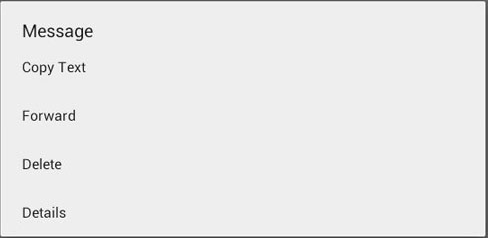
Eliminar la conversación de Facebook en Android
Método 1.delete
Paso 1. Abra el Messenger de Facebook y encuentre la conversación que desea eliminar.
Paso 2. Toque la conversación durante mucho tiempo y aparecerá una nueva ventana. Haga clic en la opción Eliminar y la conversación se eliminará por completo.
Método 2. Archivado
Paso 1. Toque el icono de Facebook Messenger para abrirlo. Encuentra la conversación que quieres eliminar.
Paso 2. Toque la conversación buscada y manténgala hasta que aparezca una nueva ventana. Puede ver muchas opciones como Archive, Mark como Spam, Eliminar, Notificaciones de silencio, Marcar como no leídos, etc., en la ventana. Simplemente seleccione el archivo.
Este método eliminará la conversación de la lista de mensajeros y guardará la conversación en el perfil de Facebook.
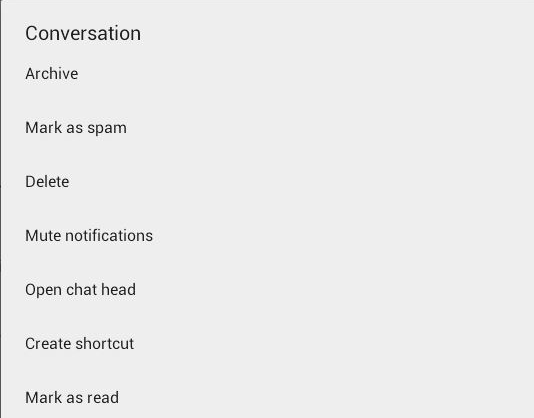
Eliminar el historial de chat con la aplicación de Facebook:
Paso 1. Inicie la aplicación oficial de Facebook en su dispositivo.
Paso 2. Toque el «icono de mensaje».
Paso 3. Ahora toque la conversación que desea eliminar.
Paso 4. Toque «Eliminar» y confirmar. Puedes eliminar todo el historial de chat.
(¡Recomendado!) Elimine permanentemente los mensajes de Facebook en Android
Estos métodos de eliminación simples anteriores no borrarán completamente los mensajes de Facebook del dispositivo Android, aún permanece en su sistema de almacenamiento interno de Android y puede ser fácilmente recuperado mediante la herramienta de recuperación de datos. Si desea eliminar los mensajes de Facebook permanentemente en Android, le recomendamos encarecidamente que pruebe el Borrador de datos de Androidque puede borrar toda la información personal, incluidos mensajes de Facebook, fotos, videos, contactos, mensajes de texto, etc. de los teléfonos Android.
Paso 1. Descargue, instale y inicie la última versión del borrador de datos de Android en su computadora. Conecte su dispositivo Android a esta computadora con un cable USB. Luego, el programa detectará el dispositivo conectado automáticamente.
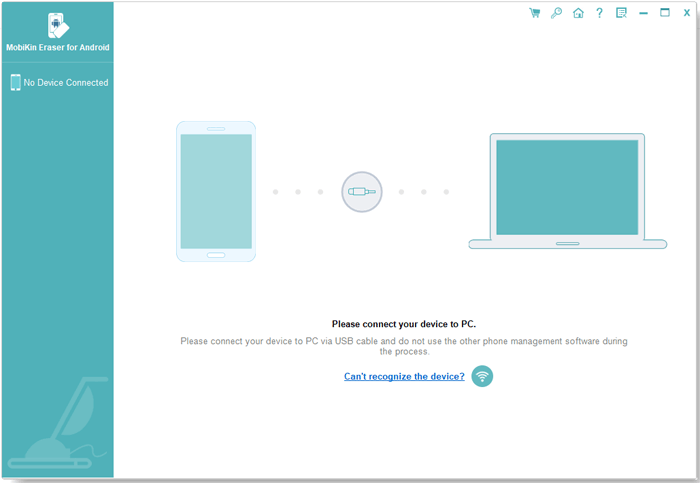
Paso 2. Puede hacer clic en el modo «Borrar todos los datos» y elegir el botón «Borrar ahora» para borrar todos los archivos Android, incluidos los chats de Skype.
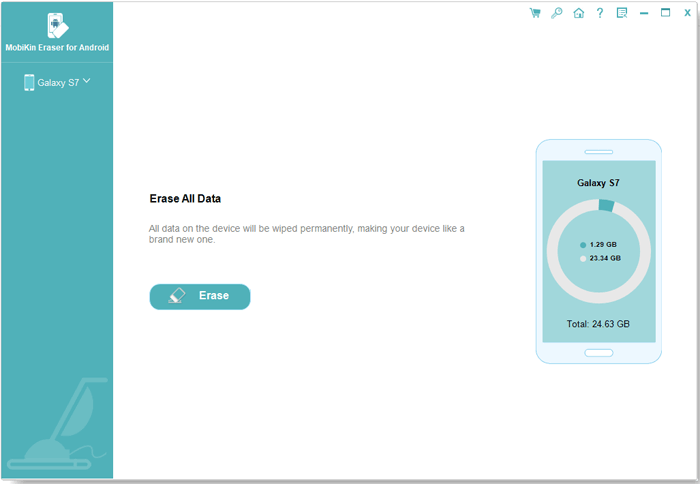
Paso 3. Escriba el «Eliminar» para confirmar el proceso para eliminar todo en su teléfono Android. Tomará varios minutos terminar el proceso de borrado de acuerdo con la cantidad de mensajes almacenados.
Leer también:
Copia de seguridad de mensajes de texto de Android a Gmail
Calendario de Android de respaldo a la computadora
Parte 2: Cómo buscar los mensajes buscados en Facebook
Paso 1. Ejecute el Facebook y verá el historial de conversación en la interfaz. Toque el icono de lupa en el panel superior como se muestra en la imagen a continuación.
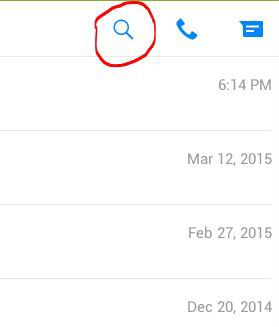
Paso 2. Luego verá una barra de búsqueda, solo escriba la palabra clave en la barra.

Paso 3. Finalmente, solo espera un momento y verás el resultado.
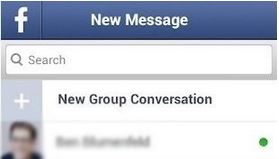
Parte 3: ¿Cómo ocultar los mensajes de Facebook en Android?
En realidad, puedes ocultar la conversación archivándola. Aquí están los pasos detallados.
Paso 1. Abra el Facebook y encuentre los mensajes que desea ocultar.
Paso 2. Realice un largo toque en el mensaje y verá aparecer una nueva interfaz. Haga clic en el archivo en el primero.
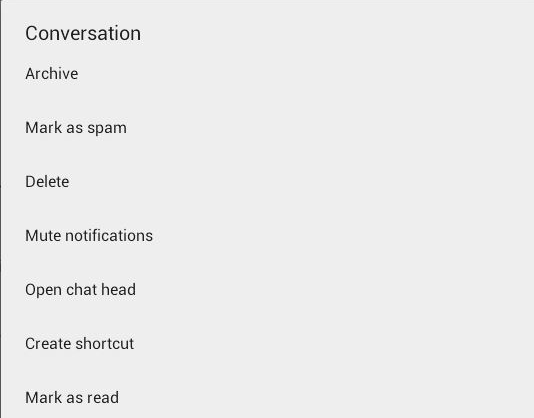
Al archivar, los mensajes desaparecerán de la lista, por lo que otras personas no pueden verlo. Pero aún puede recibir mensajes de esos contactos y toda la conversación se mostrará ahora en la interfaz,
Parte 4: ¿Cómo bloquear los mensajes de Facebook en Android?
Método 1:
Paso 1. Comience el Facebook y encuentre la conversión que desea bloquear.
Paso 2. Toque la conversación y mantenga presionada hasta que aparezca una nueva ventana. Habrá muchas opciones en la nueva ventana como la imagen a continuación.
Paso 3. Toque la marca como spam y se eliminará de su mensajero.
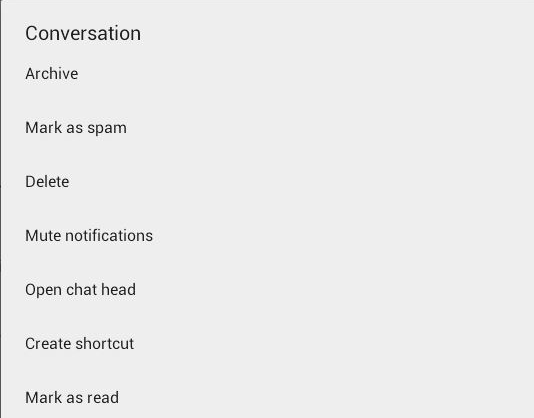
Método 2:
Paso 1. Inicie la aplicación y busque el menú. Luego diríjase a la configuración de la cuenta y toquela.
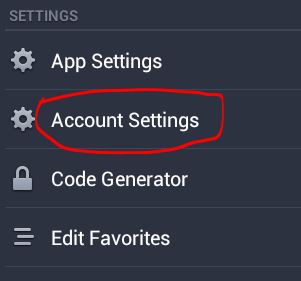
Paso 2. Ingresará una nueva interfaz y simplemente toque el botón de bloqueo como lo muestra la imagen.
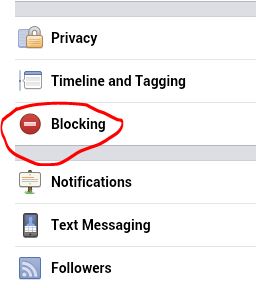
Paso 3. Luego escriba el nombre o el correo electrónico que desea bloquear y finalmente presione el botón Bloque.
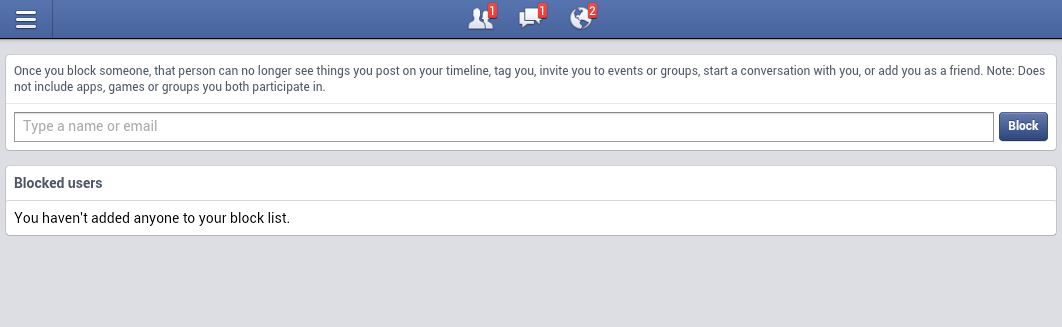
Resumen
Arriba están toda la información sobre cómo administrar, editar y eliminar mensajes de Facebook en Android. Tenga en cuenta que si elimina un mensaje o conversación, también se eliminará del dispositivo de la otra persona. Además, no puede eliminar mensajes o conversaciones que fueron enviadas o recibidas por otra persona.
Suggested read: Cómo Borrar la Caché de Facebook en iPhone desde Windows o Mac OS X
